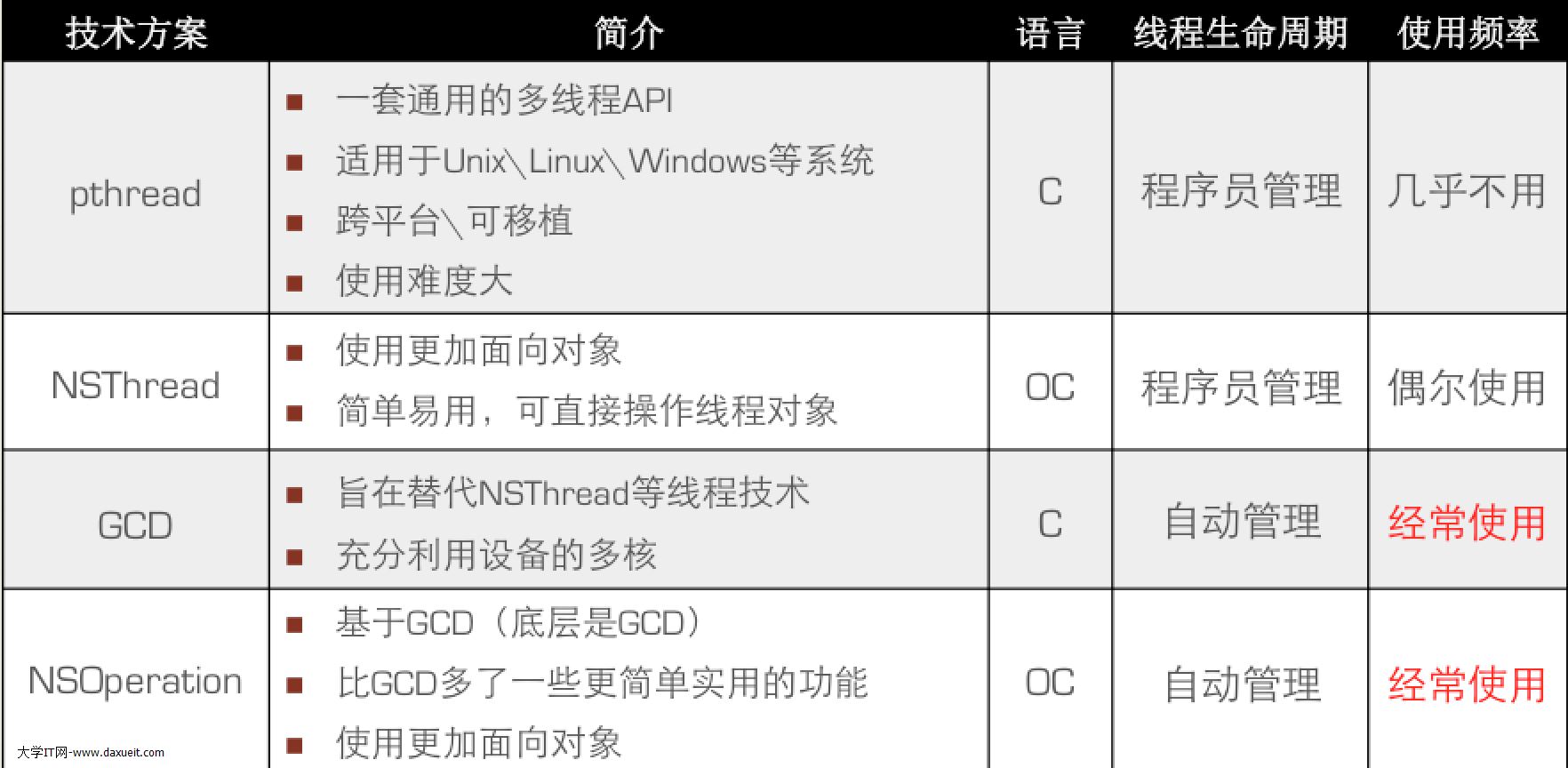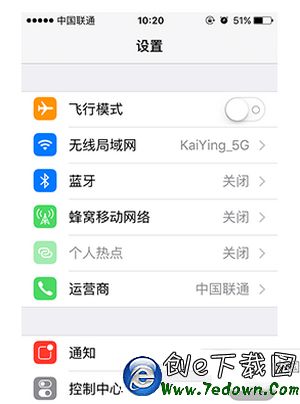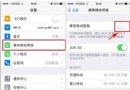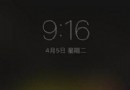iPhone5怎麼截圖 iPhone怎麼截圖方法匯總
截圖功能是很多iPhone智能手機用戶比較喜歡的個性功能,雖然iPhone截圖並不復雜,也有多種方法,不過仍然有很多小白朋友不會使用iPhone截圖,其實這也不能怪大家,因為不管是在iPhone5還是其他版本的iPhone其截圖功能都是隱藏功能,要不就需要相關應用。廢話不多說,下面百事網編輯為大家分享下iPhone5怎麼截圖,其他iPhone4S、iPhone4等都是一樣的喔。
iPhone怎麼截圖方法匯總:
目前iPhone5截圖的方法大致有兩種,一種需要用到iPhone截屏快捷鍵,另外一種則是使用截屏軟件,以下分別介紹下:
1、使用iPhone截圖快捷鍵
別看iPhone手機按鍵就那麼幾個,但很多小白朋友都不知道,其實iPhone手機隱藏了眾多的組合快捷鍵,比如今天我們所說的iPhone5怎麼截圖,就需要用到其截圖快捷鍵,可以說,這是iPhone手機自帶有的功能,因此大家一定要學會使用哦。
iPhone4、iPhone4S以及iPhone5截圖快捷鍵為:Home鍵+Power鍵

使用iPhone截圖快捷鍵
使用方法是在打開自己需要截屏的界面,然後同時按 Home鍵 + Power鍵(電源鍵),之後會聽到咔嚓一聲,屏幕會亮一下,說明截圖成功,非常方便!還不知道的朋友趕緊試試去。
相關鏈接:iPhone4S快捷鍵大全:iPhone4s網絡、截圖、相機、鎖屏快捷鍵
2、使用iPhone5截圖軟件截圖
目前不管是安卓智能手機還是iPhone智能手機,應用市場已經相當豐富了,要找到一個截圖應用再簡單不過了。如果你不喜歡使用iPhone截圖快捷鍵截圖的話,那麼使用一些專門的截圖應用,操作上也更為方便,另外這種方法也比較值得推薦,因為不用按Home鍵,因此可以減少Home按鍵損壞的幾率降低。
目前iPhone5截圖軟件有很多,比如下載iPhone版QQ裡面也帶有截圖功能、91手機助手內置也有截圖功能等等。另外還可以在iPhone手機裡面打開Assistive Touch功能,打開後就可以看到桌面上多了一個點,點擊該點依次點擊【設備】、【更多】、看到了【屏幕快照】了吧,點擊這個按鈕就會對當前頁面進行截圖了。

使用iPhone5截圖軟件截圖
截圖完畢就可以去自己相冊裡面去看效果了,總之iPhone5不管是用截圖快捷鍵還是截圖軟件,使用都非常簡單,只要你想到了方法去試試就成功了!
猜你還喜歡:iPhone5怎麼換鈴聲 iPhone5鈴聲制作與設置教程
- iOS獲得以後裝備型號等信息(全)包括iPhone7和iPhone7P
- xcode8提交ipa掉敗沒法構建版本成績的處理計劃
- Objective-C 代碼與Javascript 代碼互相挪用實例
- iOS開辟之UIPickerView完成城市選擇器的步調詳解
- iPhone/iPad開辟經由過程LocalNotification完成iOS准時當地推送功效
- iOS法式開辟之應用PlaceholderImageView完成優雅的圖片加載後果
- iOS Runntime 靜態添加類辦法並挪用-class_addMethod
- iOS開辟之用javascript挪用oc辦法而非url
- iOS App中挪用iPhone各類感應器的辦法總結
- 實例講授iOS中的UIPageViewController翻頁視圖掌握器
- IOS代碼筆記UIView的placeholder的後果
- iOS中應用JSPatch框架使Objective-C與JavaScript代碼交互
- iOS中治理剪切板的UIPasteboard粘貼板類用法詳解
- iOS App開辟中的UIPageControl分頁控件應用小結
- 詳解iOS App中UIPickerView轉動選擇欄的添加辦法